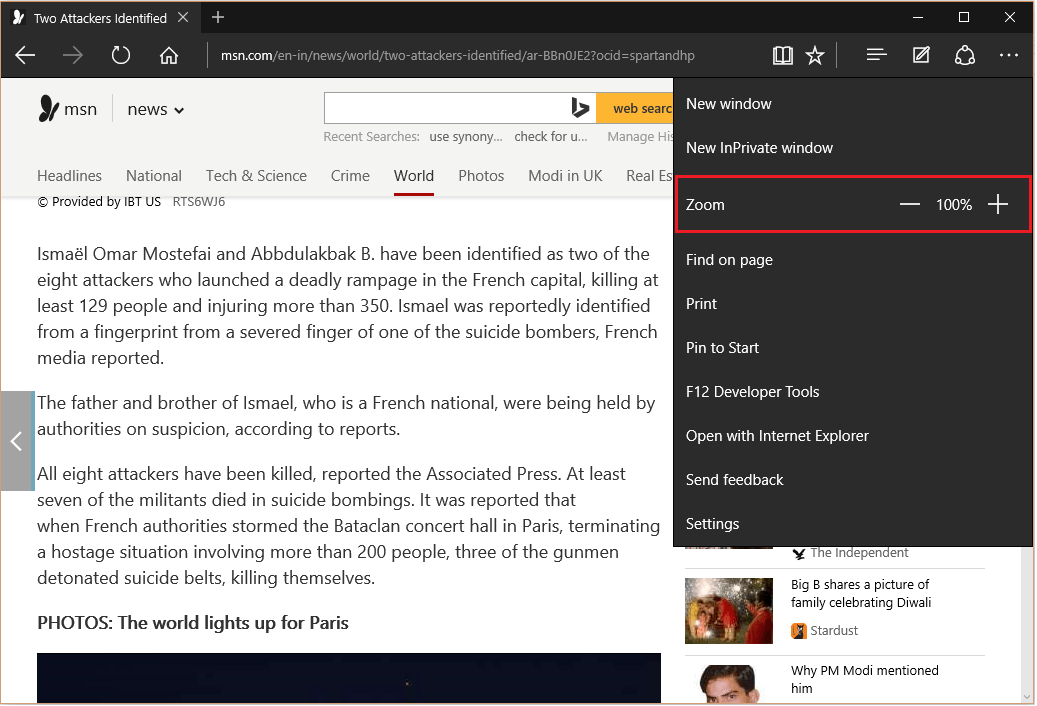Okna lahko v celoti seznanite.
- Posodobitev je tukaj v stabilni različici Microsoft Edge, potem ko je bila prej uvedena v Edge Canary.
- Vsak zavihek lahko vsebuje dve okni.
- Vendar pa je tukaj ulov: še vedno je skrit pod zastavo in se še vedno preizkuša.
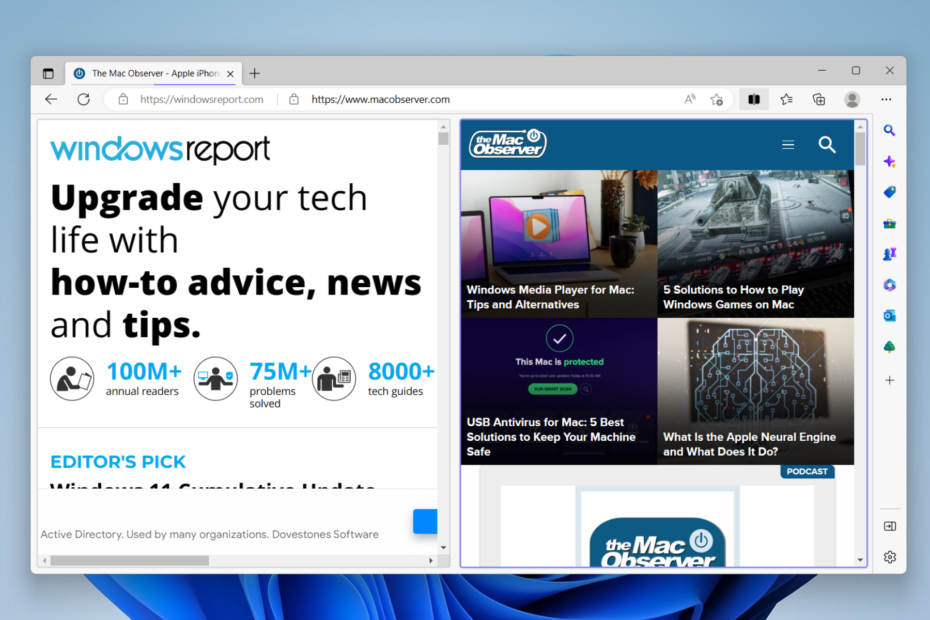
XNAMESTITE TAKO, DA KLIKNETE NA PRENOS DATOTEKE
Ta programska oprema bo popravila običajne računalniške napake, vas zaščitila pred izgubo datotek, zlonamerno programsko opremo, napako strojne opreme in optimizirala vaš računalnik za največjo zmogljivost. Odpravite težave z računalnikom in odstranite viruse zdaj v treh preprostih korakih:
- Prenesite Restoro PC Repair Tool ki prihaja s patentiranimi tehnologijami (patent na voljo tukaj).
- Kliknite Zaženi skeniranje da poiščete težave z operacijskim sistemom Windows, ki bi lahko povzročale težave z računalnikom.
- Kliknite Popravi vse za odpravo težav, ki vplivajo na varnost in delovanje vašega računalnika.
- Restoro je prenesel 0 bralcev ta mesec.
Microsoft ima dobre novice za uporabnike Edge. Poleg tega novi Bing, ki ga poganja AI, ki se testira, Edge trenutno eksperimentira z novo funkcijo deljenega zaslona.
Ko bo funkcija uresničena, lahko pričakujete, da bo brskalnik razbremenil svoj uporabniški vmesnik z združevanjem strani v eno, kar vam omogoča, da združite okna ali jih postavite drugo ob drugem in držite samo dve okni na eno zavihek. S samo eno naslovno vrstico in več navigacijskimi tipkami na zaslonu pomeni posodobitev veliko preprostejši obraz za brskalnik.
V začetku tega leta, to funkcija deljenega zaslona je prišla v Edge Canary uporabnikov, preden se prebije do stabilne različice.
Glede na to pa je varno reči, da lahko pričakujete, da boste naleteli na nekaj težav. Nekateri uporabniki, ki so poskusili, poročajo o eksperimentalni funkciji v najnovejši zgradbi Edge 110.0.1587.49. da niso mogli povleči zavihka v drugo razdeljeno okno in da izkušnja ni bila gladka na splošno.
Če pa ste še vedno radovedni, preberite, kako lahko aktivirate to funkcijo v tem času, preden postane splošno dostopna.
Kako aktivirati razdeljeni zaslon v programu Microsoft Edge
1. Z odprtim brskalnikom Edge pojdite na naslovna vrstica in tip rob: // zastave
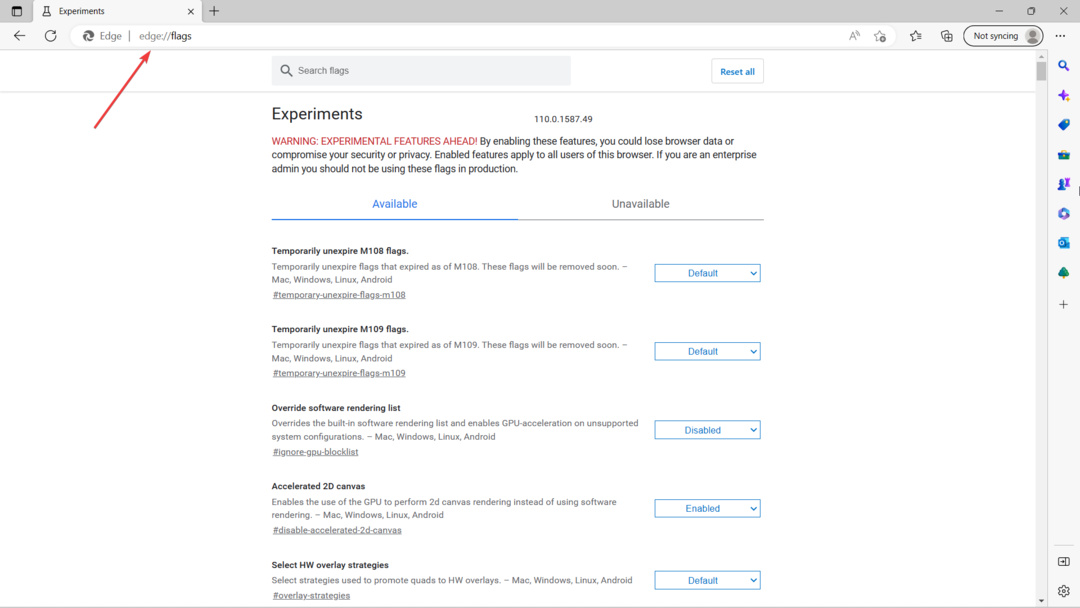
2. Pomaknite se navzdol, dokler ne najdete Microsoft Edge Split Screen ➜ Omogočeno v spustnem meniju.
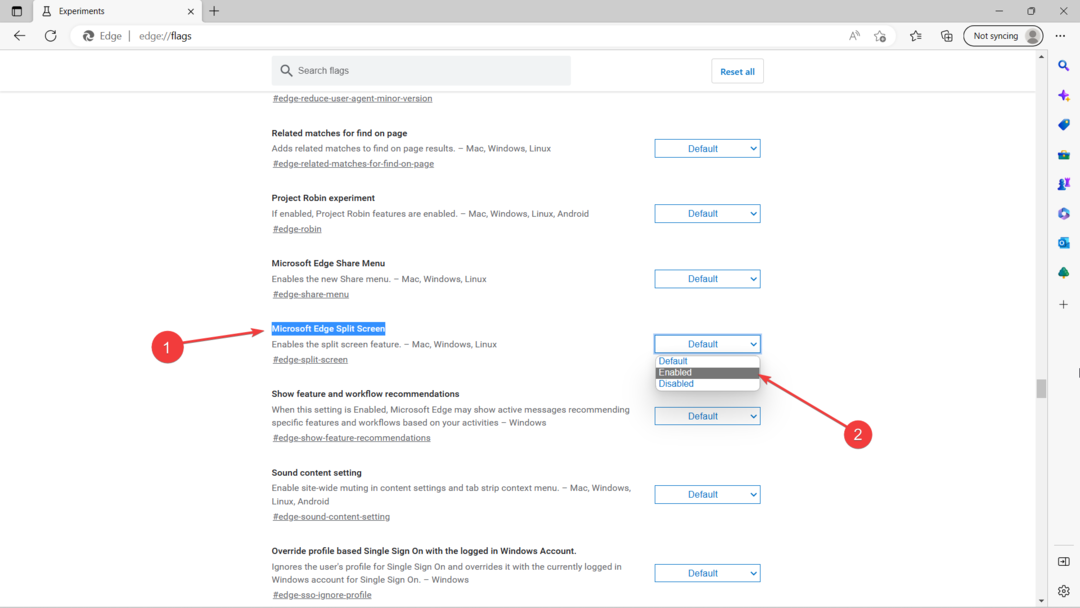
3. Hit Ponovni zagon.
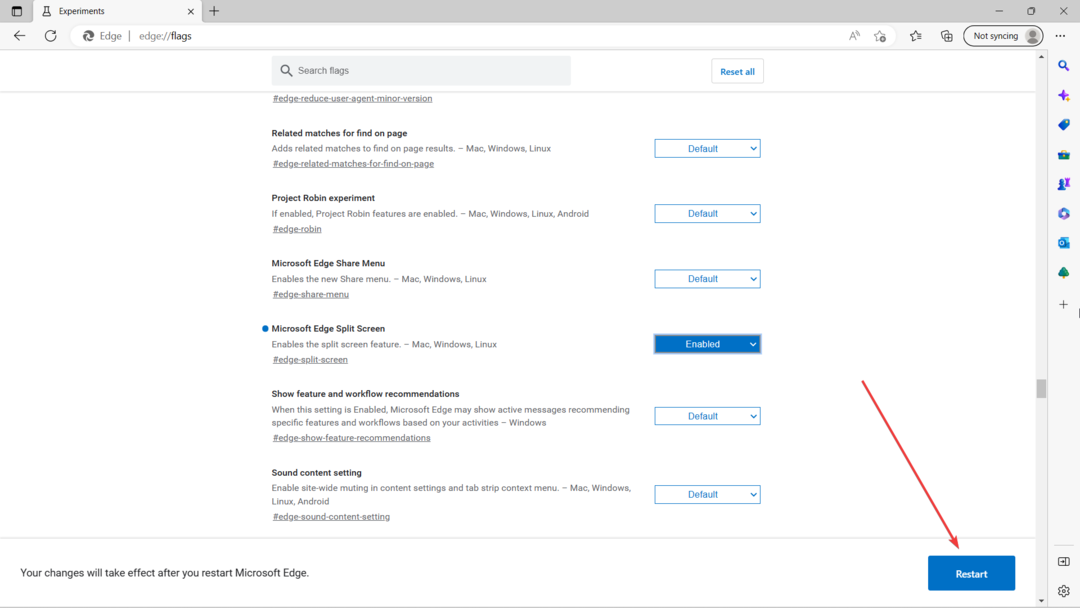
4. Ko znova zaženete, kliknite na gumb za razdeljen zaslon poskusiti.
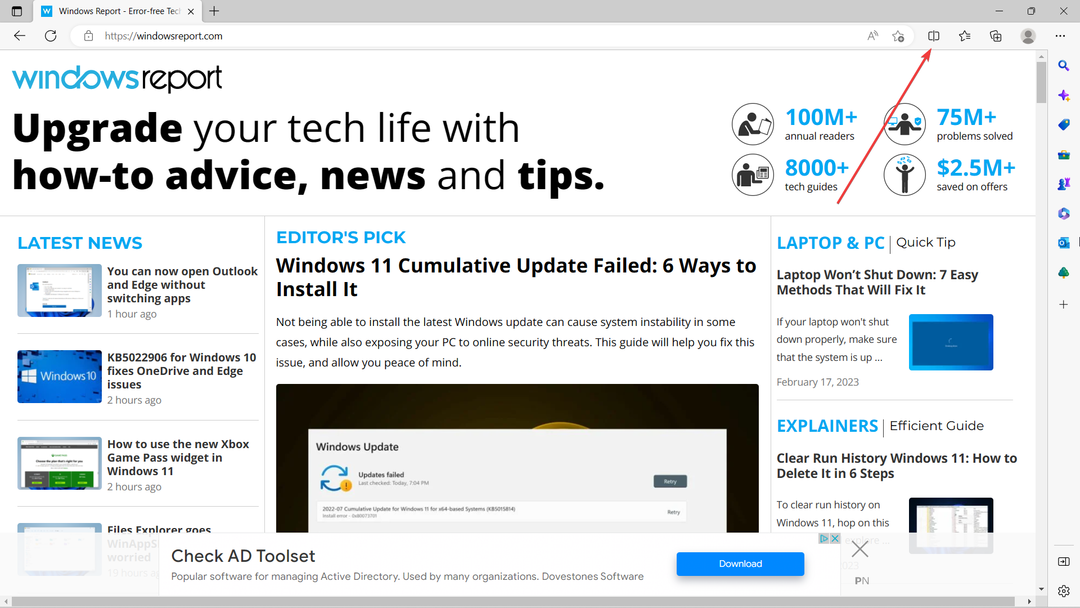
5. Lahko začnete iskanje po zavihku ali odprete nov zavihek.
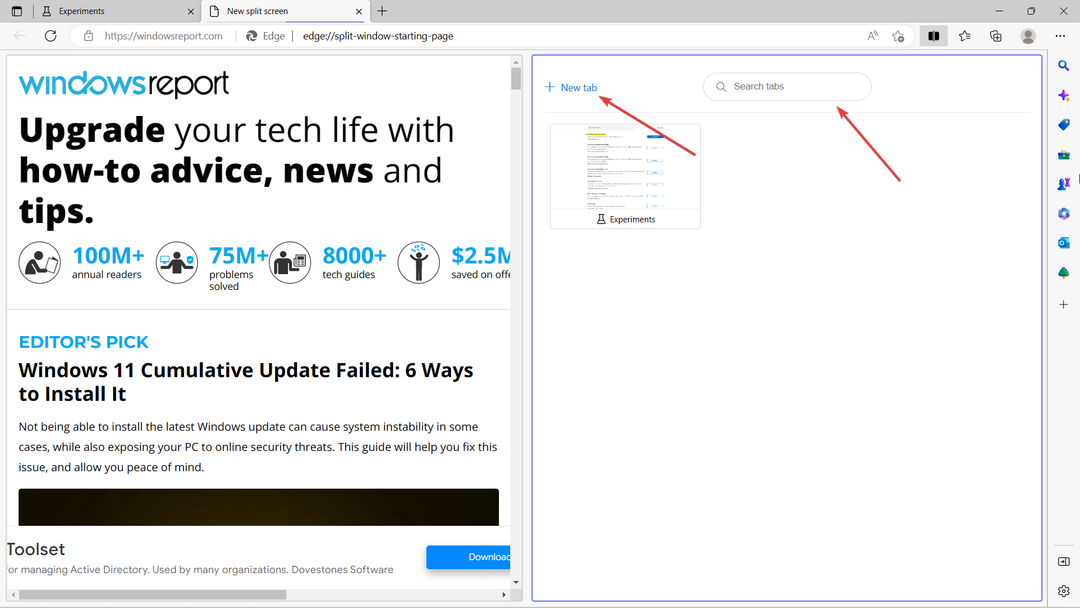
6. Zdaj lahko preprosto preklapljate med spletnimi mesti!
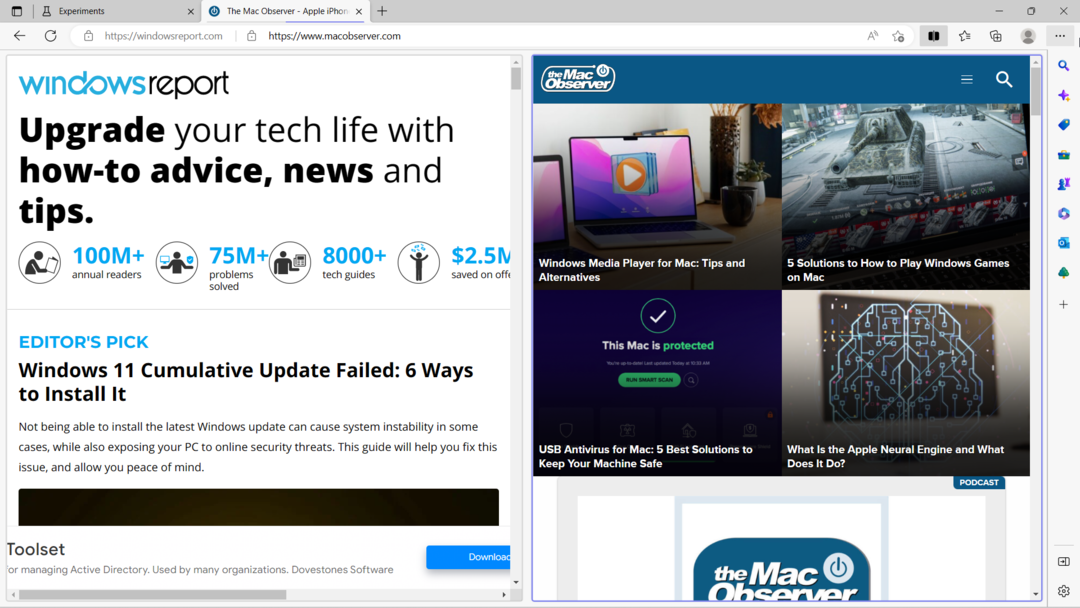
Ali menite, da vam bo ta nova funkcija razdeljenega zaslona na Edgeu pomagala pri boljšem opravljanju več nalog? Sporočite nam v komentarjih!
Imate še vedno težave? Popravite jih s tem orodjem:
SPONZORIRANO
Če zgornji nasveti niso rešili vaše težave, se lahko vaš računalnik sooči z globljimi težavami s sistemom Windows. Priporočamo prenos tega orodja za popravilo računalnika (ocenjeno odlično na TrustPilot.com), da jih preprosto obravnavate. Po namestitvi preprosto kliknite Zaženi skeniranje in nato pritisnite na Popravi vse.